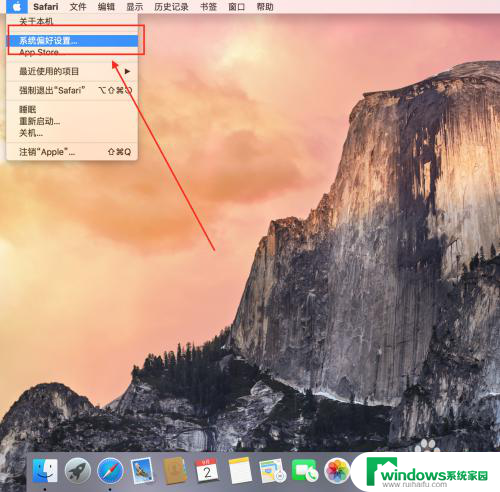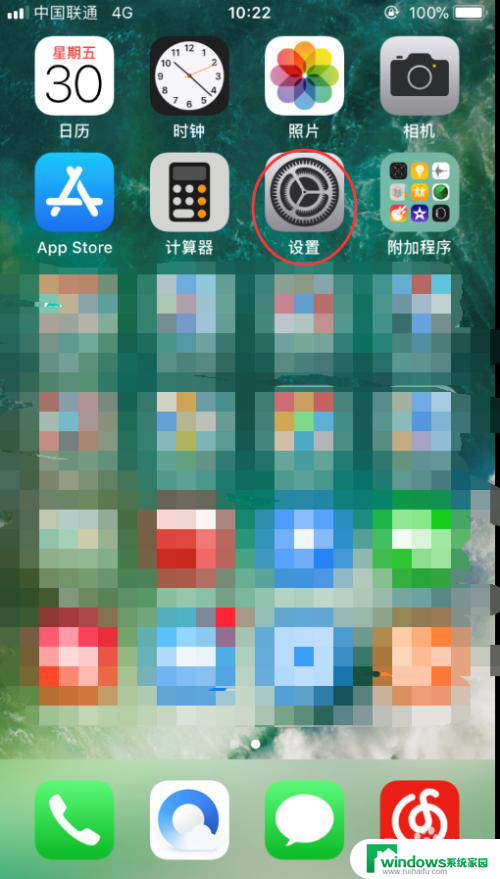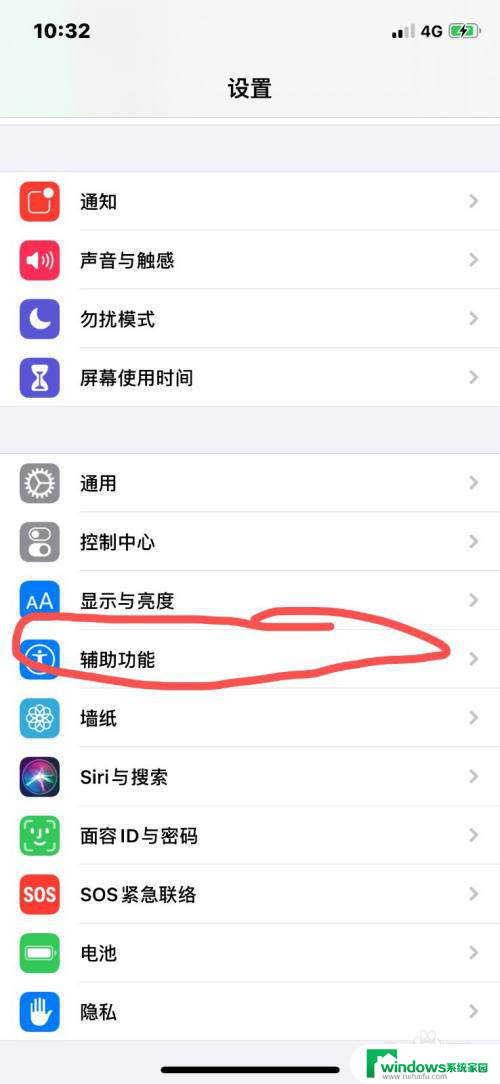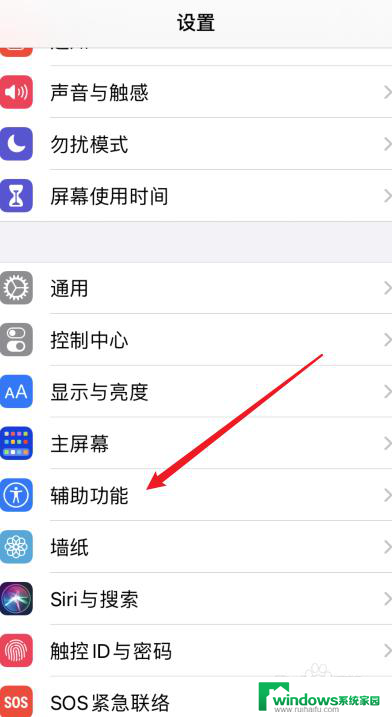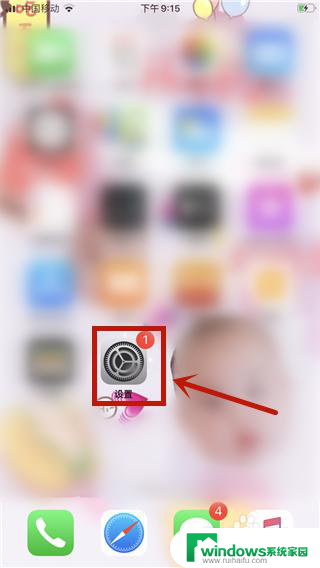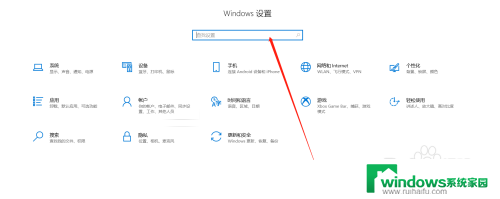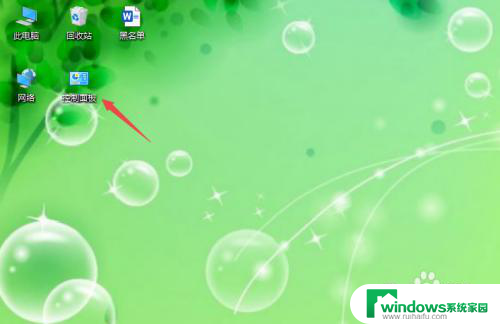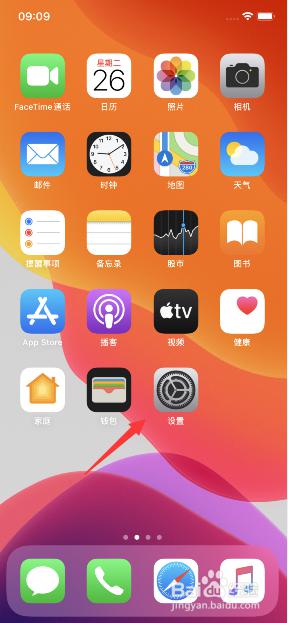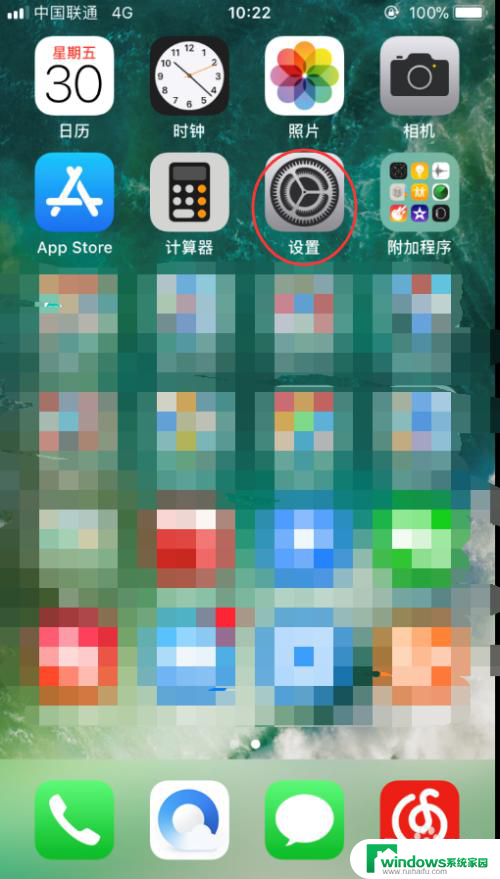如何把手机亮度调更暗 iPhone苹果手机如何将屏幕亮度调到最低
更新时间:2023-08-14 14:40:33作者:xiaoliu
如何把手机亮度调更暗,在如今社交媒体和移动应用的时代,我们对手机的依赖程度越来越高,长时间使用亮度过高的手机屏幕不仅会对我们的眼睛造成伤害,还会消耗大量电池电量。了解如何将手机屏幕亮度调至最低是至关重要的。特别是对于使用iPhone苹果手机的用户来说,调整亮度并不是一件复杂的事情。通过简单的操作步骤,您可以轻松将屏幕亮度调整到最低,以获得更好的使用体验。
步骤如下:
1.打开iPhone苹果手机,找到“设置”,如下图所示
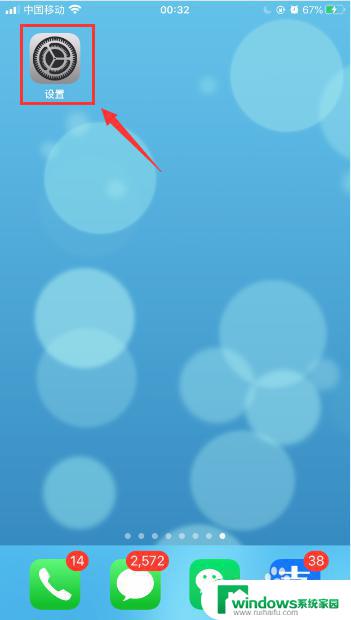
2.在设置界面,选择“辅助功能”,如下图所示
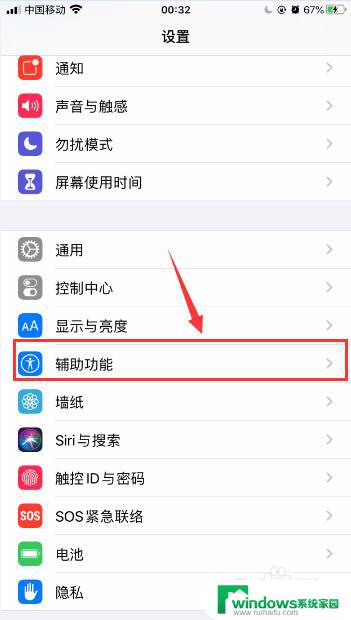
3.在辅助功能界面,选择“显示与文字大小”,如下图所示
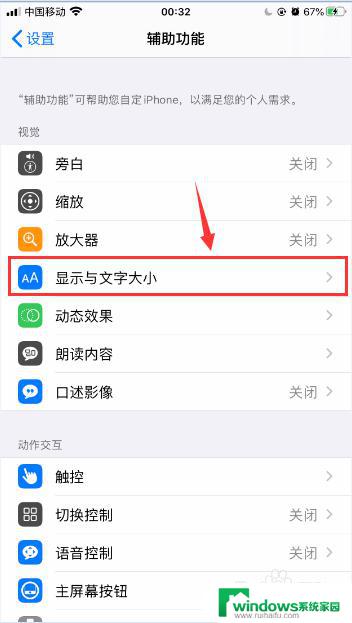
4.在显示与文字大小界面,找到“降低白点指”选项,如下图所示
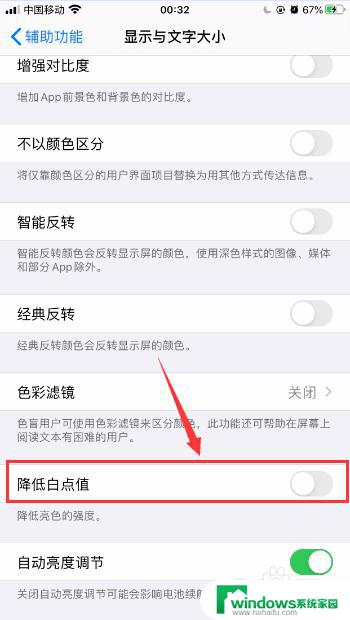
5.把“降低白点指”右侧的开关打开,下面会出现一个百分比滚动条。拖动滚动条即可调整明暗度,100%是最暗的,按自己的实际需要进行调整即可,如下图所示
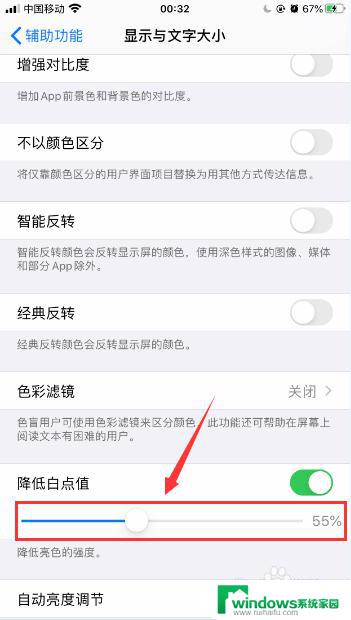
以上就是如何将手机亮度调暗的全部内容,如果您不知道如何操作,请按照小编的方法进行操作,我们希望这些方法能够帮助到大家。